Xilinx (AMD) Vitis Classic IDEでVivadoのXSAファイルからアプリケーション・プロジェクトを作成する方法 (Stand alone, Bare metal編)
これはVivado / Vitis 2022以前の環境での古い方法です。2023.2以降のVitis unified IDEでの方法は「AMD (Xilinx) Kria KV260, KR260用 Vitis Unified IDE Stand alone (Bare metal) テンプレート・プロジェクト」になります。
Xilinx (AMD) のSoCタイプのFPGA (Kria KV260, KR260等) でLinuxやFSBLを使わずにホストPCからUSB経由で直接FPGAをコンフィグして走らせる方法です。
事前に「Xilinx (AMD) VivadoでVitisプロジェクト作成用のXSAファイルを出力する方法」でXSAファイルを出力していることとします。
プロジェクトの作成方法
Vitis IDEを起動し、メニュー: File: New: Application Project...を選択。

Nextをクリック。
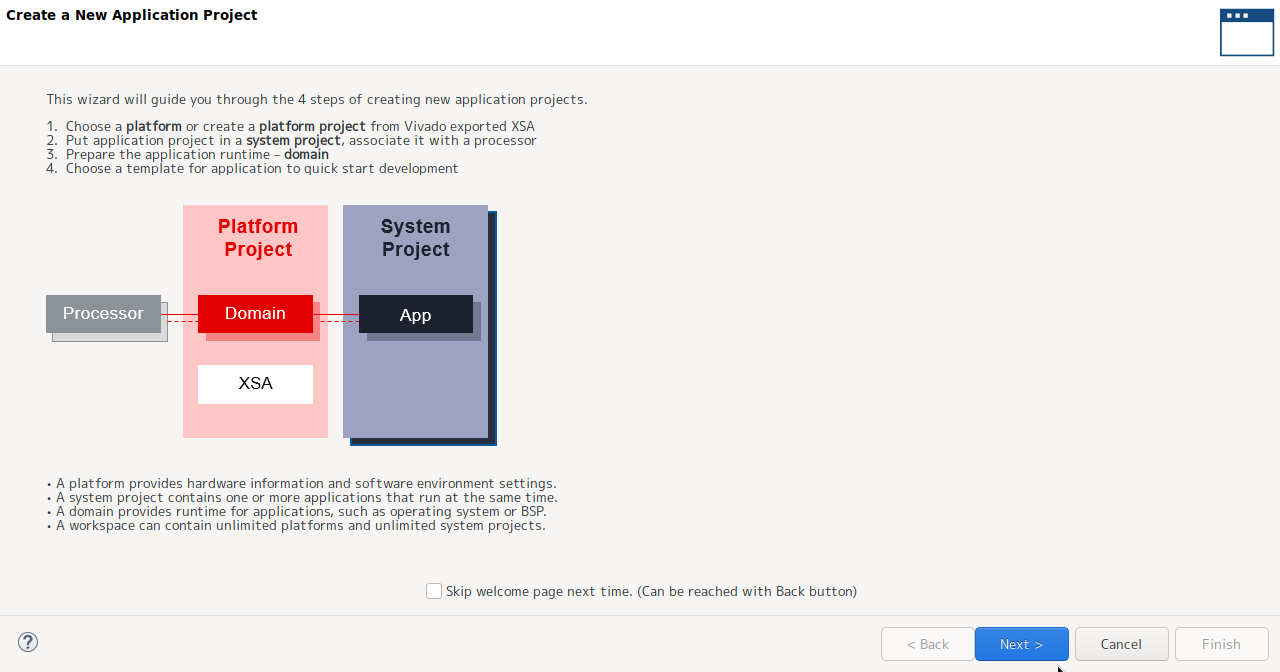
「Create a new platform from hardware(XSA)」タブをクリックし、「Browse」ボタンをクリック。

VivadoからエクスポートしたXSAファイルを選択してOpen。
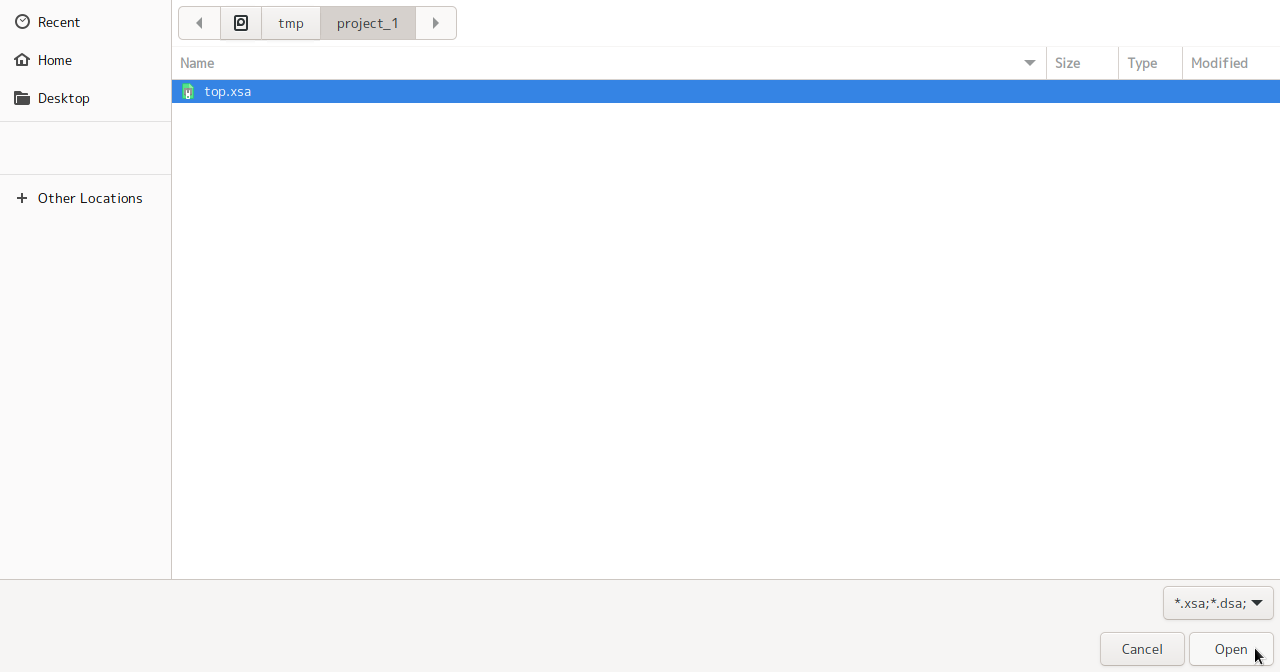
「Generate boot components」はオフにしてNext。
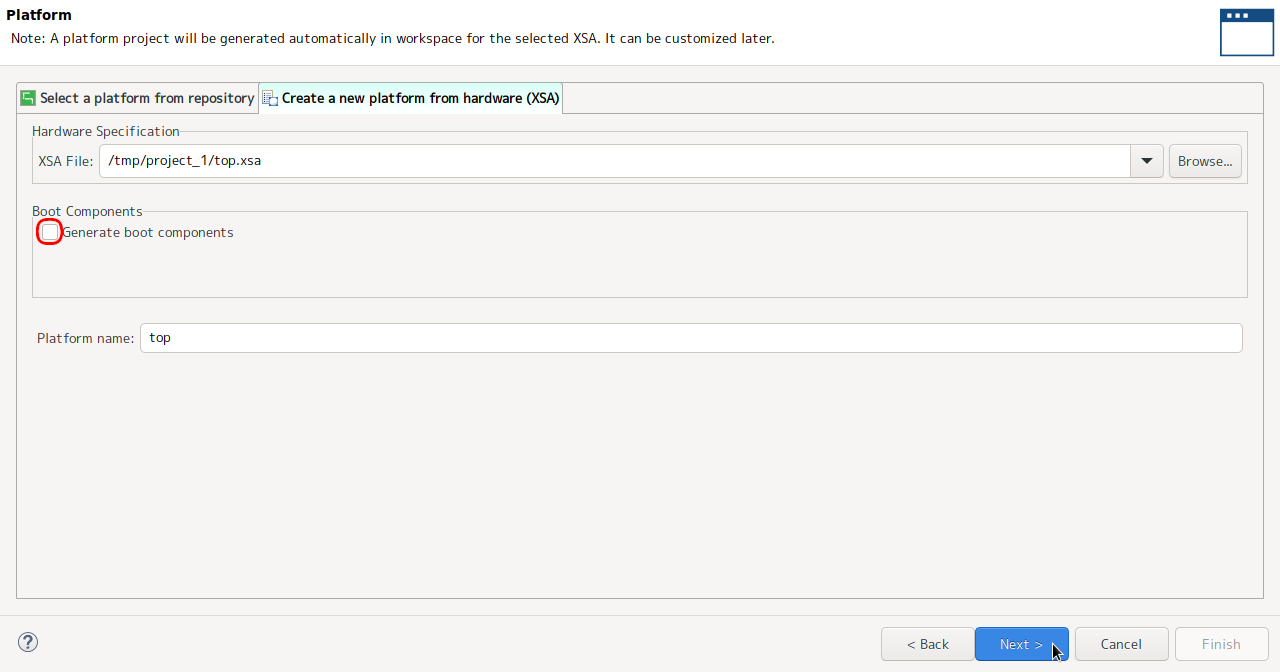
プロジェクトに名前をつけてNext。
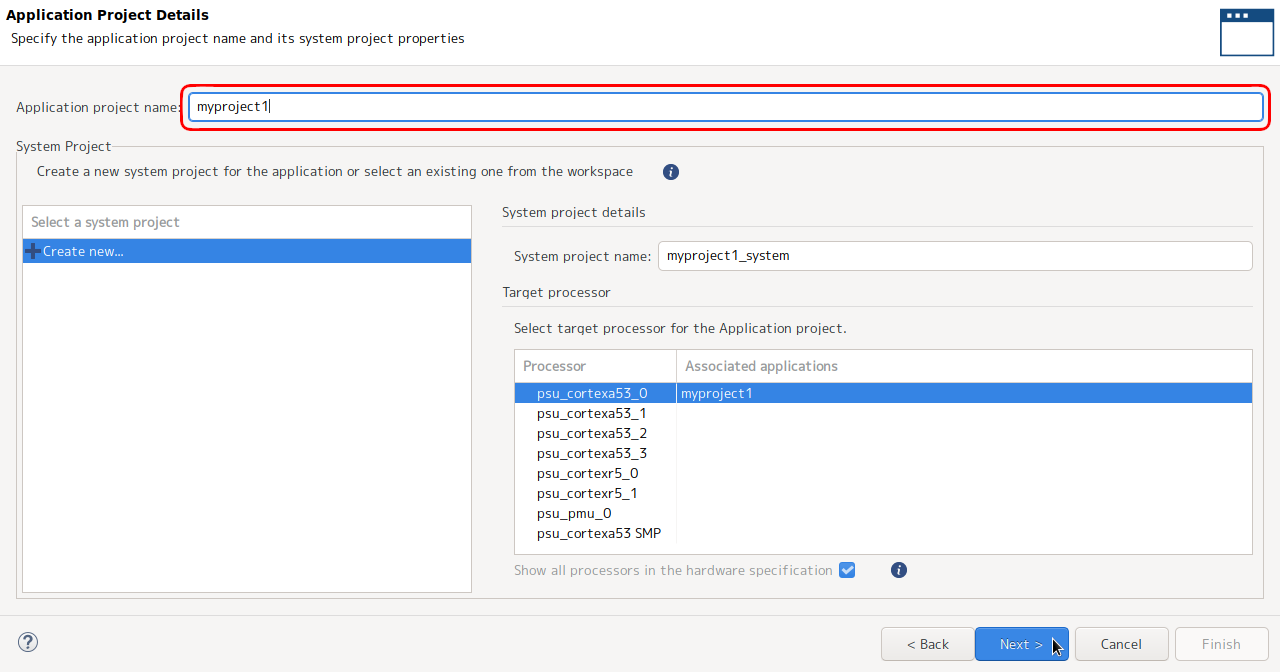
Next
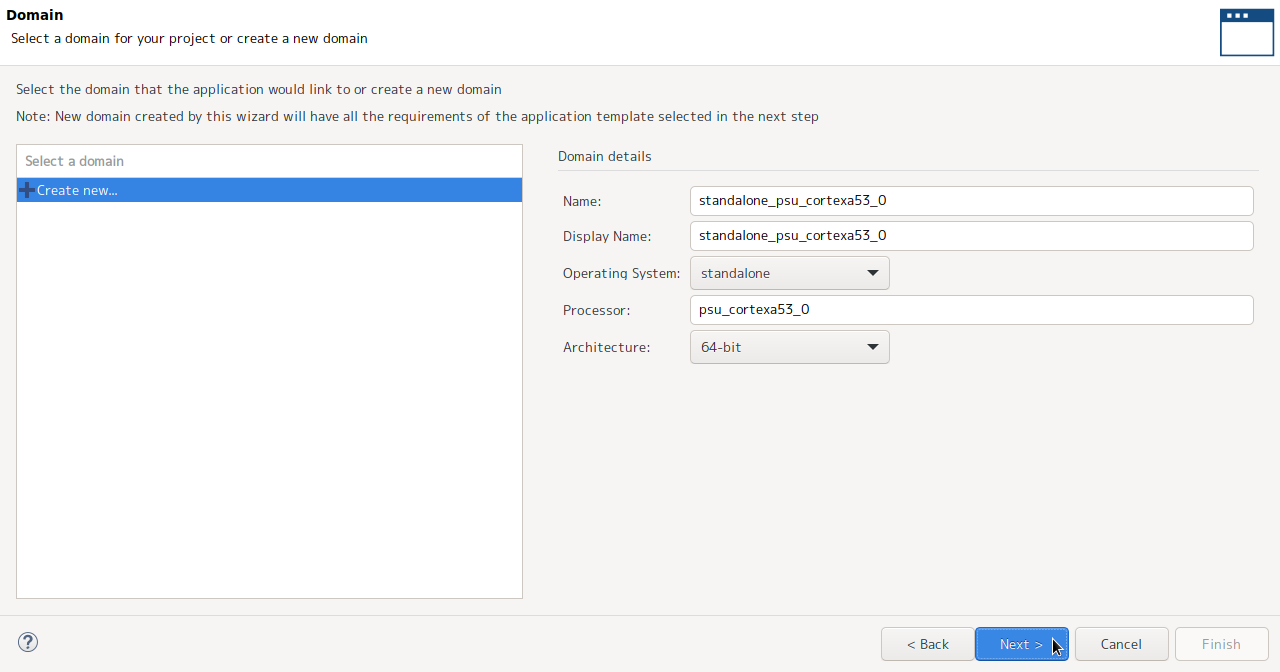
ソースコードを後から追加する場合はEmpty Application(C)、新規に開発する場合はHello Worldを選択してFinish。

ソースコードを追加するには、「Explorer」ペインの「Import Sources」ボタンをクリック。
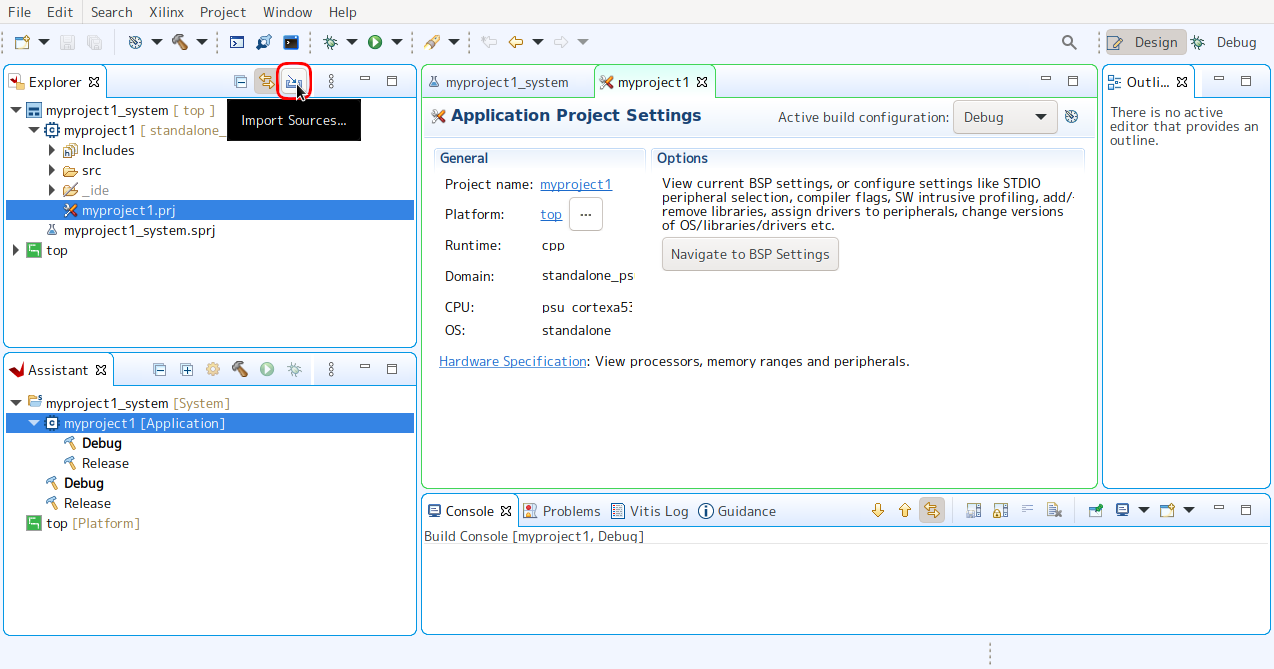
「From directory」でソースコードのあるフォルダを選択し、インポートするファイルを選択。「Into folder」でプロジェクトのsrcフォルダを選択してFinish。
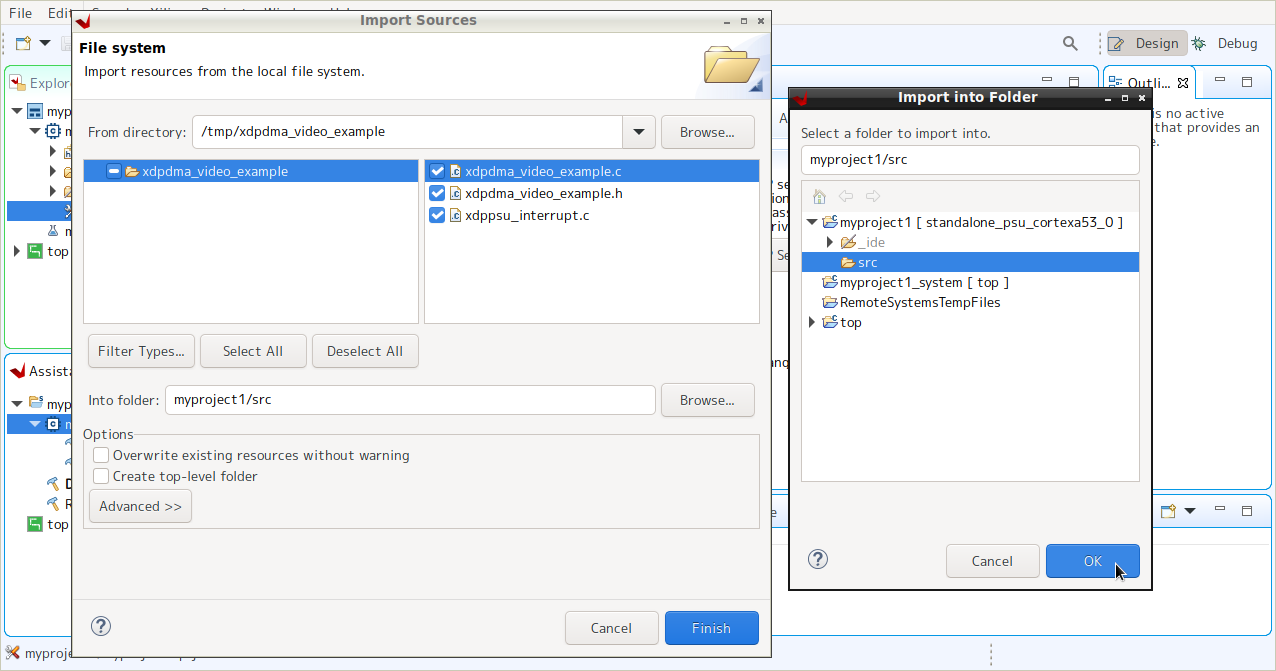
ビルド方法
ExplorerでApplication Projectのアイコンを右クリックし、「Build Project」

実行方法
USBケーブルでホストPCに接続し、ボードにACアダプタを接続して電源を入れる。ExplorerでApplication Projectのアイコンを右クリックし、「Run As: Run Configurations...」
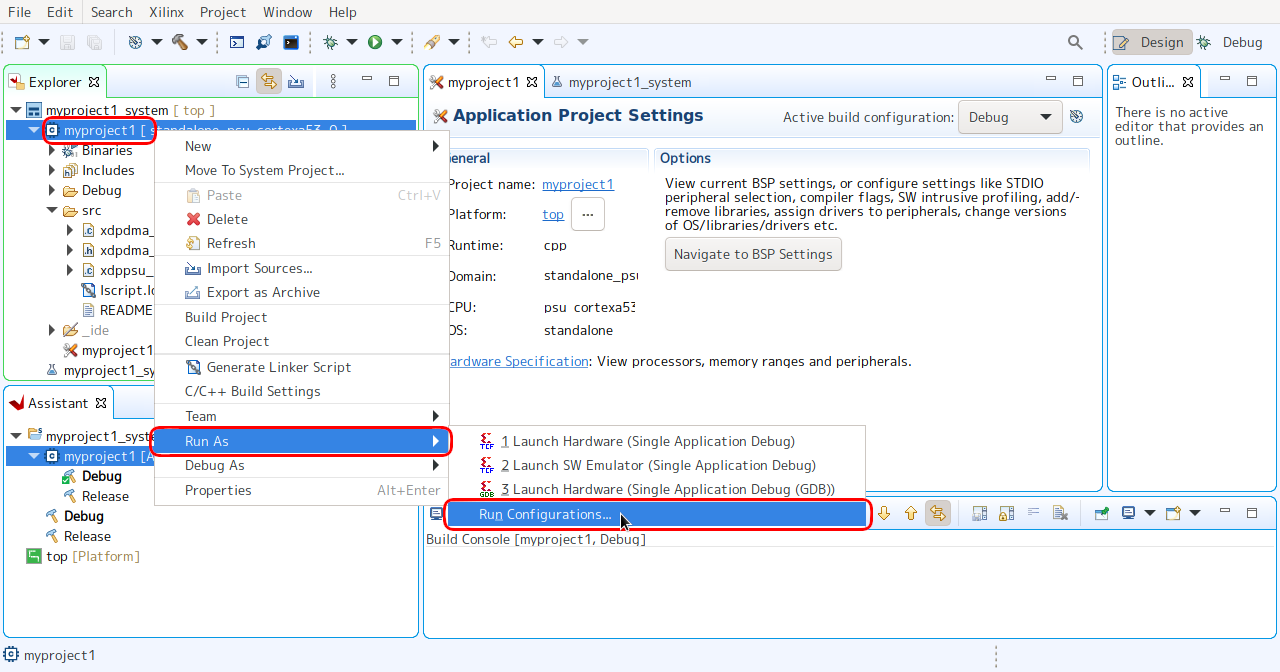
「Single Application Debug」を選択してから「New launch configuration」ボタンをクリック
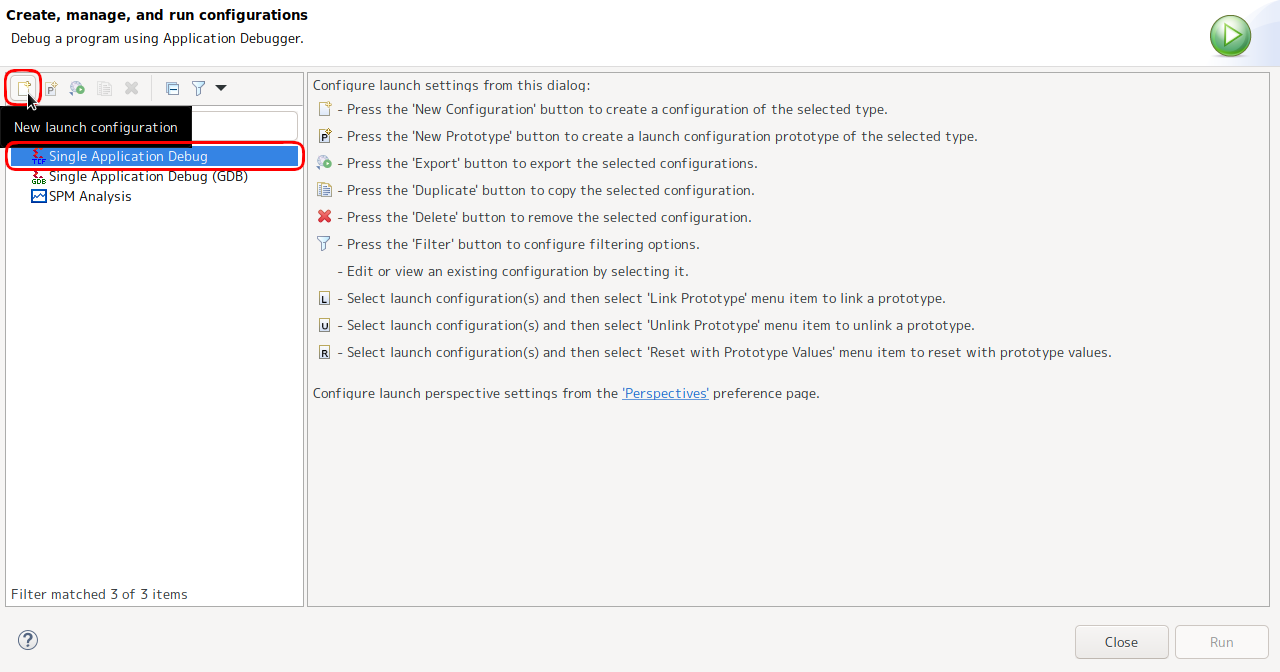
「Target Setup」タブをクリック、「Use FSBL flow for initialization」をオフにして、「Apply」、「Run」

止める時は「Debug」タブをクリック、「Desconnect」ボタンをクリック。

プロジェクトの削除方法
プロジェクトを作成しなおす場合はあらかじめ同名の古いプロジェクトを削除しておかなければいけない。
プロジェクトを開いている場合はFile: Close Allで閉じる。

Explorerで「Collapse All」ボタンをクリック。
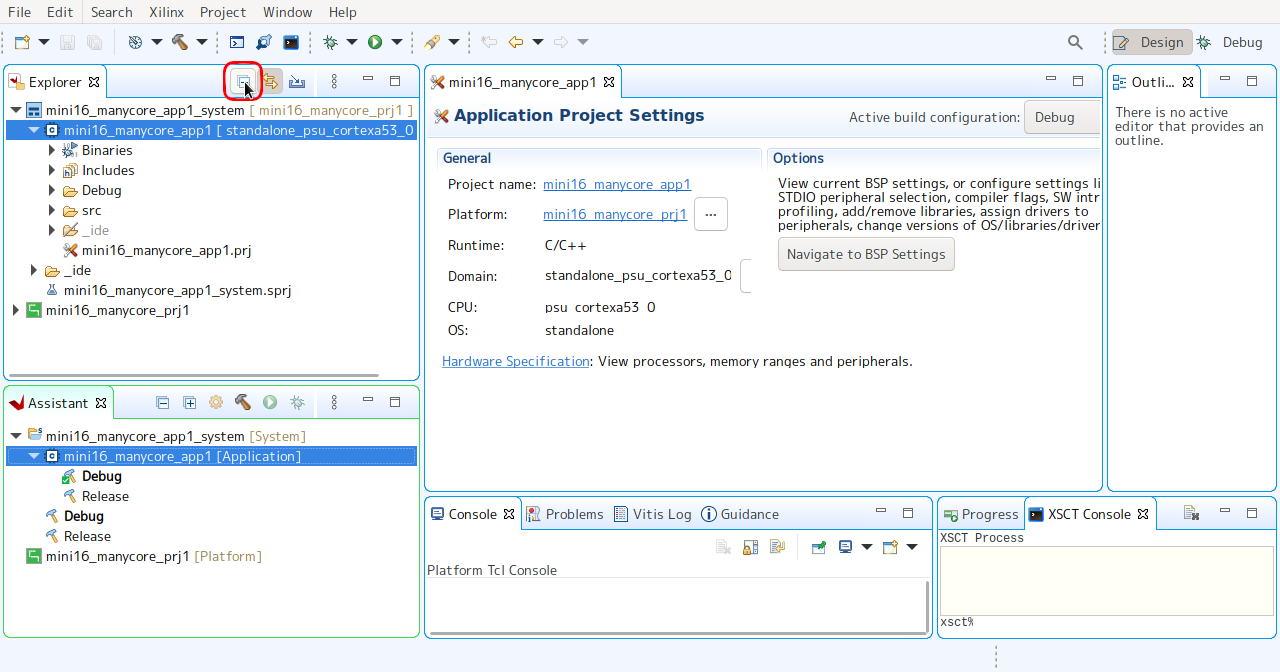
Ctrlキーを押しながら削除したいプロジェクトの行を左クリックで選択し、選択した状態で右クリック、Delete。
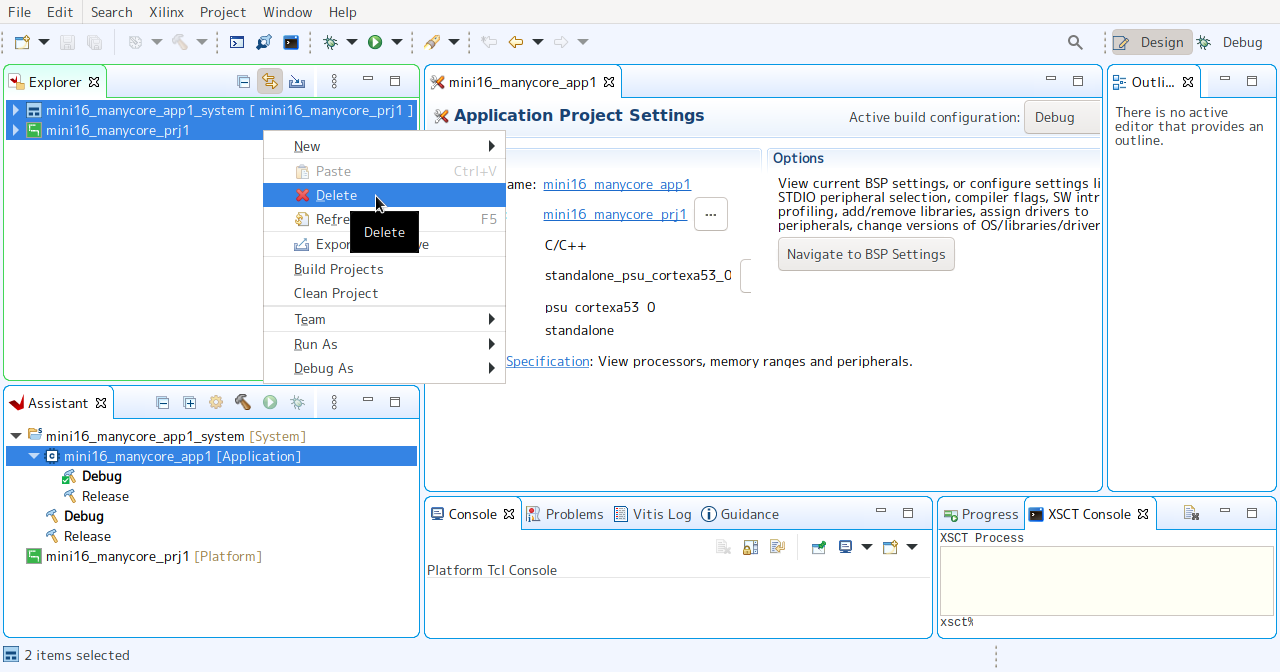
「Delete project contents on disk」をONにしてからOK.

参考:Vitis 2022.2で同名のプロジェクトを再生成する場合、プロジェクトの削除後、Vitisを再起動してから再生成しないとエラーになる場合があった。